Hvordan administrere favorittkontakter i iPhone-telefonappen
Hva du bør vite
- Gå til Telefon app > Favoritter > + > velg kontakten du vil legge til i Favoritter og velge Beskjed, Anrop, Video, eller Post.
- For å omorganisere Favoritter, gå til Telefon > Favoritter > Redigere og dra kontaktene dit du vil ha dem.
Denne artikkelen forklarer hvordan du legger til favoritter til iPhone fra Kontakter-appen eller telefonen app og rediger eller omorganiser favorittlisten din på iPhone-modeller som kjører iOS 10 eller høyere.
Slik legger du til favoritter på iPhone
De iPhone sine forhåndsinstallert telefonapp gjør det enklere å ringe og sende tekstmeldinger til personene du snakker mest med ved å gjøre dem til favoritter. Når noen er en favoritt, trykker du bare på personens navn for å starte en telefon eller Ansiktstid ring, eller åpne en ny tekst eller e-post.
Favoritt på en kontakt på iPhone krever at personen allerede er i kontaktene dine. Lære hvordan få en ny kontakt eller hvordan overføre kontakter fra iPhone til iPhone eller Android til iPhone hvis du er sette opp en ny telefon.

Åpne Telefon app.
Trykk på Favoritter nederst på skjermen.
Trykk på + på toppen.
Velg kontakten du vil legge til i favorittlisten. Du kan finne dem ved å søke, bla eller trykke på en bokstav på høyre side av skjermen.
-
Bestem hvilken type kommunikasjon du vil være favoritten: Beskjed, Anrop, Video, eller Post. Hvis personen har flere detaljer for én kategori (for eksempel to telefonnumre), trykker du på pilen for å velge en bestemt.
Alternativene du ser i denne menyen avhenger av hvilken type kontaktinformasjon du har lagt til for denne personen.
Etter å ha lagt til favoritten, går du tilbake til Favoritter skjermen og se den nye favoritten oppført sammen med kontakttypen rett under navnet deres.
Hvordan omorganisere favoritter på iPhone
Du kan endre rekkefølgen på favorittkontaktene dine fra Telefon-appen ved å følge disse trinnene:

Trykk på Favoritter nederst i Telefon-appen.
Trykk på Redigere på toppen.
Finn favorittkontakten du vil omorganisere, og trykk og hold den trelinjede knappen til høyre for å få tak i den. Dra kontakten opp eller ned i listen uten å gi slipp. Fjern fingeren fra skjermen for å slippe kontakten inn i den nye rekkefølgen du ønsker.
Trykk på Ferdig for å lagre endringene dine.
Hvis du har en iPhone 6S eller nyere, kan du også se dine favoritter ved å trykke lenge på Telefon-appen. De første par kontaktene i listen over favoritter er inkludert i dette popup-vinduet. Omorganiser favoritter som beskrevet i den siste delen for å velge hvilke som skal vises i hurtigmenyen.
Slik sletter du favoritter på iPhone
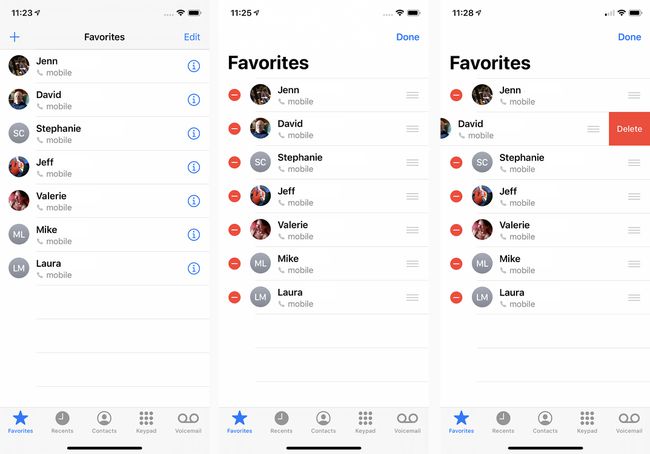
Du kan fjerne en favorittkontakt på iPhone for å gi plass til andre eller rydde opp i favorittlisten din.
Det er enkelt å fjerne noen fra listen over favoritter: Trykk på Rediger fra Favoritter-skjermen, trykk på det røde ikonet med linjen i, og trykk deretter på Slett knapp. Lær hvordan fjern favoritter fra iPhone for flere veibeskrivelser.
Hvis du virkelig vil fjerne kontakten, i stedet for bare favoritten, må du gjøre det slett den fra din iPhone.
